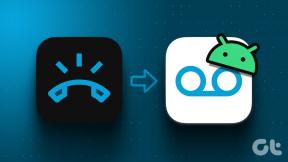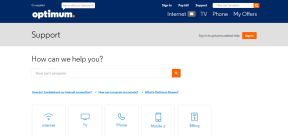Переключитесь на интерфейс iPad в Chrome, изменив строку пользовательского агента
Разное / / December 02, 2021
Вы ведь слышали об iPad? И, скорее всего, вы захотите получить его в ближайшее время. Что ж, почему бы не проверить, как ваши любимые сайты будут выглядеть на iPad, прежде чем вы получите в руки реальное устройство. Это можно сделать, изменив строку пользовательского агента в вашем браузере на iPad.
Вы можете изменить строку пользовательского агента своего браузера и наслаждаться интерфейсом iPad прямо внутри него. Изменить строку пользовательского агента в Firefox и Safari очень просто. Но Chrome не предлагает прямого способа сделать это.
Вот пошаговое руководство по изменению строки пользователя в Chrome и получению интерфейса iPad.
1. Щелкните правой кнопкой мыши ярлык Chrome и выберите «Свойства».

2. Теперь перейдите на вкладку «Ярлык».

3. В поле Target вы найдете этот текст (где «username» - ваше имя пользователя Windows):
C: \ Users \ имя пользователя \ AppData \ Local \ Google \ Chrome \ Application \ chrome.exe
Замените текст на текст, показанный ниже, скопировав текст и вставив его в целевое поле (убедитесь, что ваше фактическое имя пользователя Windows указано после C: \ Users \.. ).
C: \ Users \ username \ AppData \ Local \ Google \ Chrome \ Application \ chrome.exe -user-agent = ”Mozilla / 5.0 (iPad; U; Процессор iPhone OS 3_2, как Mac OS X; ru) AppleWebKit / 531.21.10 (KHTML, например, Gecko) Версия / 4.0.4 Mobile / 7B314 Safari / 531.21.10 ″
4. Нажмите ОК.
Теперь откройте браузер Chrome. Откройте сайты, такие как Gmail, Twitter, YouTube, которые выпустили свои версии для iPad. Вот скриншот Gmail в Chrome, который теперь точно такой же, как на iPad.

Вот интерфейс YouTube для iPad в Chrome.

Наслаждайтесь всеми веб-сайтами, предназначенными для iPad. Вы также можете проверить, как ваш собственный веб-сайт выглядит на iPad (если он у вас есть).
Если вы хотите вернуться к исходному браузеру, вам необходимо заменить строку пользовательского агента на целевое местоположение. Перейдите на панель свойств Chrome, как указано в шагах 1 и 2, и замените строку пользовательского агента этим текстом.
C: \ Users \ имя пользователя \ AppData \ Local \ Google \ Chrome \ Application \ chrome.exe
Если вы по-прежнему пользуетесь тем же интерфейсом iPad, очистить кеш вашего браузера, и все должно быть в порядке.
Итак, у вас уже есть iPad? Каковы впечатления от его использования? Расскажите нам в комментариях.